كيفية مشاركة كلمات الأغاني على Apple Music باستخدام iPhone/iPad
صدق أو لا تصدق، تساعد الموسيقى بطريقة ما في خلق الوحدة بين الناس من مختلف الأعراق. إن معرفة الكلمات الصحيحة لأغنية معينة أمر مهم للغاية خاصة إذا كنت ترغب في المشاركة في مثل هذه الأحداث الخاصة. إذا كان لديك نسخة من الكلمات الصحيحة أو إذا كنت متأثرًا بجزء معين من الأغنية بطريقة جيدة، فمن الأفضل أن تشاركها مع الآخرين الذين تعتقد أنهم يشعرون بنفس الشعور. إذا كنت لا تعرف كيفية القيام بذلك وكنت مستخدمًا لـ Apple Music، فإن الدليل المقدم أدناه يتعلق بـ كيفية مشاركة كلمات الأغاني على Apple Musicخذ بعض الملاحظات منه وتعلم الطريقة السهلة لإنجازه.
دليل المحتويات الجزء 1. كيفية مشاركة كلمات الأغاني من Apple Music على iPhone/iPadالجزء 2. المكافأة: مشاركة كلمات الأغاني من Apple Music على أي جهازالجزء 3. الأفكار النهائية
الجزء 1. كيفية مشاركة كلمات الأغاني من Apple Music على iPhone/iPad
واحدة من الميزات الرائعة لل Apple Music تتمثل إحدى أهم مزايا الاستماع إلى الأغاني في القدرة على الاستمتاع بكل مقطع موسيقي مع كلماته. تتيح الكلمات للمستمعين الغناء مع أغانيهم المفضلة، مما يعزز الارتباط والتفاعل مع الموسيقى. ثانيًا، توفر الكلمات نظرة ثاقبة إلى المعنى والموضوعات والقصص داخل الأغنية. يساعد عرض الكلمات المستمعين على فهم رسالة الفنان بشكل أفضل، وتقدير كتابة الأغنية، وتفسير الكلمات بطريقتهم الخاصة.
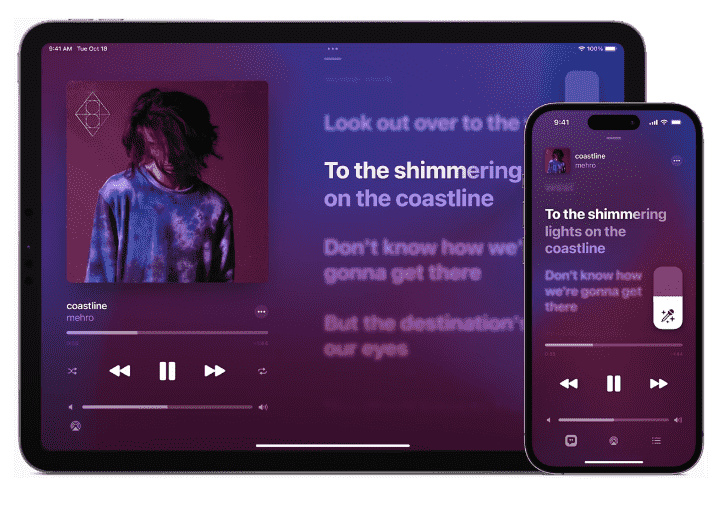
قد تكون مهتمًا: كيفية عرض كلمات الأغاني على Apple Music >>>>
لم تعد بحاجة إلى التقاط لقطات شاشة لكلمات الأغاني لمشاركتها مع الآخرين الآن، وذلك لأن Apple Music أضافت ميزة جديدة تسمى مشاركة الكلمات بعد iOS وiPadOS 14.5. يمكنك استخدام مشاركة الكلمات لمشاركة كلمات الأغاني المفضلة لديك مع أصدقائك أو مشاركتها على منصات التواصل الاجتماعي. إليك كيفية مشاركة الكلمات على Apple Music على جهاز iPhone أو iPad.
مسكص 1. على جهاز iPhone أو iPad، افتح تطبيق Apple Music.
مسكص 2. انتقل إلى مكتبة الموسيقى الخاصة بك وتصفح قائمة التشغيل الخاصة بك لرؤية الأغنية المحددة التي ترغب في مشاركة كلماتها.
مسكص 3. اضغط مطولاً على الأغنية، ثم انقر فوق مشاركة الكلمات.
مسكص 4. انقر فوق مشاركة كلمات الأغاني. قم بالتمرير وحدد كلمات الأغاني التي تريد مشاركتها.
مسكص 5. بعد التحديد مباشرة، يمكنك اختيار الطريقة المفضلة لديك لمشاركة الكلمات. على سبيل المثال، يمكنك إرسال الكلمات عبر AirDrop إلى شخص قريب منك. يمكنك أيضًا مشاركة الكلمات مع الآخرين من خلال النقر على الرسائل. كيف تشارك الكلمات على Apple Music على وسائل التواصل الاجتماعي والتطبيقات الأخرى؟ من خلال النقر على Facebook أو Instagram، يمكنك مشاركة الكلمات كملصق في قصة.
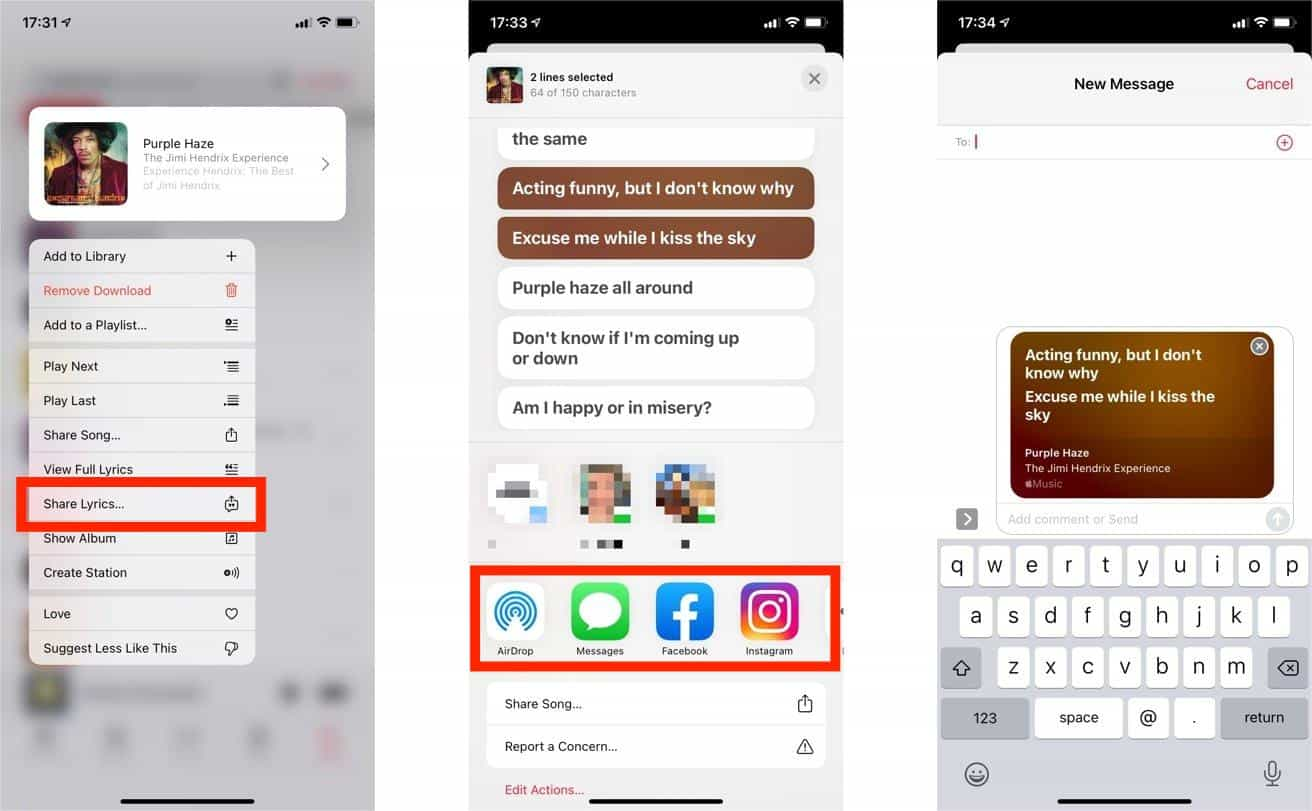
كيفية مشاركة كلمات الأغاني على Apple Music على Android وMac؟ لسوء الحظ، لا يمكن استخدام ميزة مشاركة كلمات الأغاني إلا في تطبيقات iOS أو iPadOS. يفتقر تطبيق Apple Music على أجهزة Android وMac إلى هذه الميزة. علاوة على ذلك، تعمل هذه الميزة فقط مع الأغاني التي تحتوي على كلمات متزامنة زمنيًا في Apple Music.
الجزء 2. المكافأة: مشاركة كلمات الأغاني من Apple Music على أي جهاز
كيف تشارك كلمات الأغاني على Apple Music على أي جهاز؟ حسنًا، يمكنك تنزيل هذه الأغاني بتنسيق صوتي شائع وجعلها متاحة لجميع الأجهزة. بهذه الطريقة، يمكنك تصدير كلمات الأغاني ومشاركتها مع الآخرين دون أي قيود. ومع ذلك، فإن الأغاني في Apple Music محمية بواسطة DRM، مما يجعل الأغاني التي تم تنزيلها غير قابلة للتشغيل على الأجهزة غير المصرح بها.
هنا، نود أن نوصي بـ محول الموسيقى من AMusicSoft إلى Apple Musicيمكن لبرنامج AMusicSoft Apple Music Converter إزالة DRM من Apple Music وتنزيل مكتبتك بسرعات أسرع 5 مرات مع الحفاظ على جودة الصوت بدون فقدان. كما يدعم برنامج AMusicSoft العديد من تنسيقات الصوت التي تفضلها، بما في ذلك MP3 وFLAC وAAC وWAV وM4A وما إلى ذلك. رائع أليس كذلك؟ لذا يمكنك الاستمتاع بالموسيقى من أي مشغل موسيقى حتى إذا كان لديك مشغل موسيقى. تطبيق Apple Music لا يعمل.
سيحتفظ برنامج AMusicSoft أيضًا بجميع بيانات الموسيقى الوصفية وعلامات ID3 للتنزيلات، بما في ذلك العنوان والفنانين ومعرف المسار ورسوم الألبوم بعد انتهاء التحويل. باستخدام هذه المعلومات، يمكنك بسهولة إدارة مجموعة التنزيلات الموسيقية الخاصة بك. كيف تشارك كلمات الأغاني على Apple Music على أجهزة أخرى؟ اتبع الخطوات التالية:
الخطوة 1. يدعم Windows وMac OS. قم بتشغيل المتصفح المتاح على جهاز الكمبيوتر الخاص بك وانتقل مباشرة إلى موقع AMusicSoft للحصول على محول الموسيقى. يمكنك أيضًا النقر فوق الزر "تنزيل" أدناه لإكمال التثبيت.
الخطوة 2. لا حاجة إلى تطبيقات Apple Music بعد الآن! يحتوي برنامج AMusicSoft Apple Music Converter على مشغل ويب Apple Music مدمج، مما يتيح لك الوصول مباشرة إلى مكتبة الموسيقى بالكامل لتحويل الموسيقى وتنزيلها بسهولة. سجّل الدخول إلى حسابك باستخدام Apple ID. أضف الأغاني التي تريد مشاركة كلماتها إلى الواجهة عن طريق السحب والإفلات. يمكنك تحديد أغانٍ فردية أو ألبومات كاملة أو حتى قوائم تشغيل لتحويلها.

الخطوة 3. بعد تحميل الموسيقى إلى المحول، اضغط على خيار تنسيق الإخراج لتحديد تنسيق لملفات الصوت الناتجة مثل MP3، وهو تنسيق الصوت الأكثر مرونة. كما يمكنك تغيير المجلد لحفظ النتائج.

الخطوة 4. انقر فوق الزر "تحويل" الموجود في الجزء السفلي لبدء تحويل أغاني Apple Music بكميات كبيرة بسرعة 5X وانتظر حتى تنتهي.

كيف تشارك كلمات الأغاني على Apple Music؟ عند انتهاء عملية التنزيل، يُرجى النقر على أيقونة "تم" لعرضها. يمكنك الآن مشاركة الموسيقى مع ملفات كلمات الأغاني مع شخص ما. ستلاحظ أيضًا أن نتائج التحويل تتمتع بجودة صوتية مماثلة تمامًا لملفات الصوت التي تم تحميلها في الأصل.
الجزء 3. الأفكار النهائية
إن معرفة الكلمات الصحيحة للأغنية التي تريدها مفيدة حقًا إذا كنت تريد غناء المقطع بصوت عالٍ. أيضًا، من الطبيعي جدًا أن نتعلق بكلمات الأغنية، وخاصة في بعض أجزائها. هناك أوقات تشعر فيها بالحاجة إلى مشاركة هذا مع صديقك الذي يشعر بنفس الطريقة التي تشعر بها. للمساهمة في سهولة مشاركة الكلمات، تأكد من اتباع الدليل أعلاه حول كيفية مشاركة الكلمات على Apple Music. آمل أن يساعدك كثيرًا في المضي قدمًا في هدفك. من ناحية أخرى، إذا كنت ترغب في معرفة طريقة غير محدودة للاستمتاع بـ Apple Music، فما عليك سوى الحصول على تطبيق محول الموسيقى من AMusicSoft إلى Apple Music واستخدمه لتنزيل النسخ غير المتصلة بالإنترنت من المفضلة لديك.
الناس اقرأ أيضا
- كيفية إصلاح Apple Music Family Sharing لا يعمل
- كيفية تنزيل Apple Music على جهاز الكمبيوتر للاستماع دون الاتصال بالإنترنت؟
- كيفية التسجيل في Apple Music: دليل لك
- Apple Lossless VS AAC: أيهما أفضل
- أفضل 6 أدوات تنزيل موسيقى Apple عبر الإنترنت مجانًا لسطح المكتب/الهاتف المحمول
- لماذا يتدفق تدفق موسيقى Apple الخاص بي ببطء؟ تم حلها!
- كيفية إضافة الموسيقى إلى Final Cut Pro من Apple Music
روبرت فابري هو مدون متحمس، ومهتم بالتكنولوجيا، وربما يمكنه أن يلوثك من خلال مشاركة بعض النصائح. كما أنه شغوف بالموسيقى وكتب لموقع AMusicSoft حول هذه الموضوعات.